EarTrumpet
2018-10-31
Windows10のタスクバー(タスクトレイ)のスピーカーアイコン(音量調節)が反応しなくなることが度々あるので、「EarTrumpet」で代用することにしました。
音量調節をEarTrumpetに差し替える方法は、↑のリンクからダウンロード→インストール、デフォルトのスピーカーアイコンを削除(タスクバーを右クリック→タスクバーの設定→通知領域→システムアイコンのオン / オフの切り替え→音量をOFF)、EarTrumpet のアイコンをタスクバーに配置(タスクバーの設定→通知領域→タスクバーに表示するアイコンを選択→EarTrumpetをON)
スピーカーアイコンが反応しなくなった時の解決方法は、1、アイコンをタスクバーから一度非表示にし、再起動後再びタスクバーに表示する(設定→個人用設定→タスクバー→通知領域→タスクバーに表示するアイコンを選択→音量OFF→再起動→音量ON)や、2、タスクバーに「SndVol.exe」をピン留めする方法(エクスプローラ→Windows→System32→SndVol.exeを右クリック→タスクバーにピン留めする)など他にもありますが、1は1度復活してもまた再発する、2はタスクバー上のスピーカーアイコンが2つになるのでやめました。
EarTrumpetはアプリ毎に音量を調整することができる音声ミキサーですが、これまで通り、普通に音量調節に使えるので、Windows10が不具合を修正するまではこのまま使い続けようと思います。結構使い易いので、ずっとこのままでも良いかも。

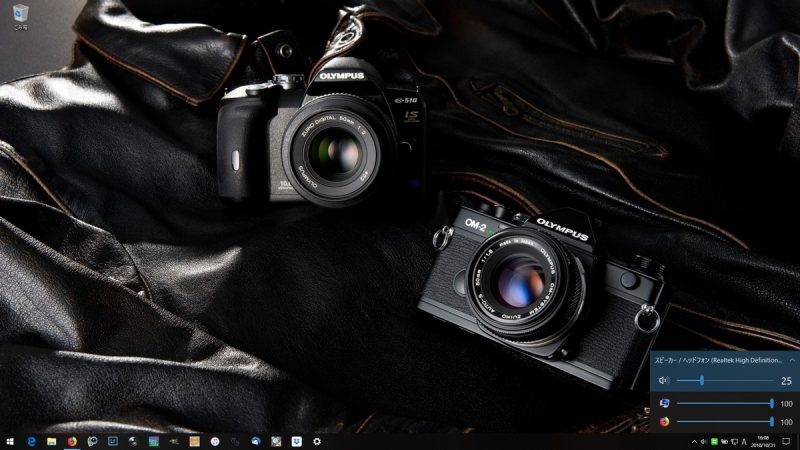
アプリ毎に音量調整出来るのは、便利そうですね。
僕のパソコンでは、ボリュームコントロールが反応しない症状が出たことありませんが、
アプリ毎に音量を調節して使っているので、導入したら快適かもです!
どこ。さん、こんにちは。
どこ。さんのPCではこの症状出ていませんか。スピーカーアイコンでの音量の調節はたまにしかやりませんが、反応しなくなると、いちいち設定からというのが面倒なので、解決方法を探していました。
アプリ毎に音量を調節していらっしゃるのなら、EarTrumpetは便利だと思います。Windows10に標準でついててもおかしくないアプリですね。